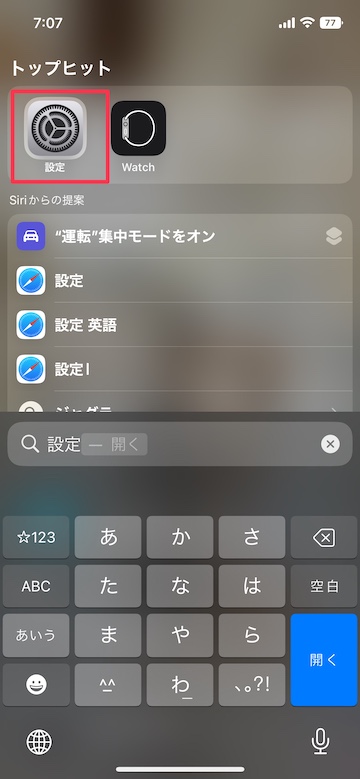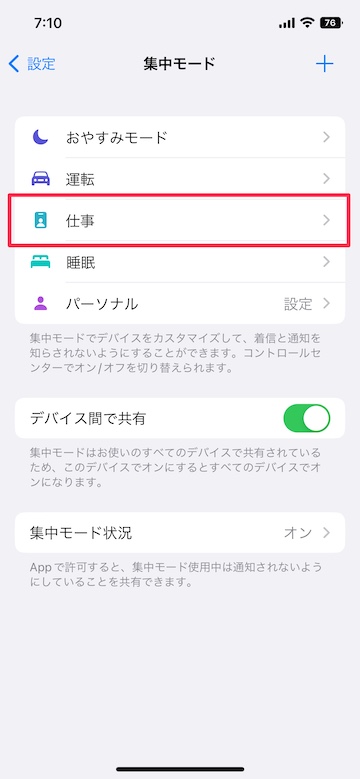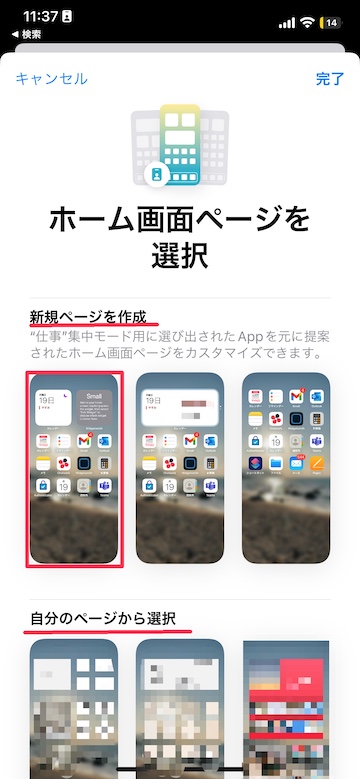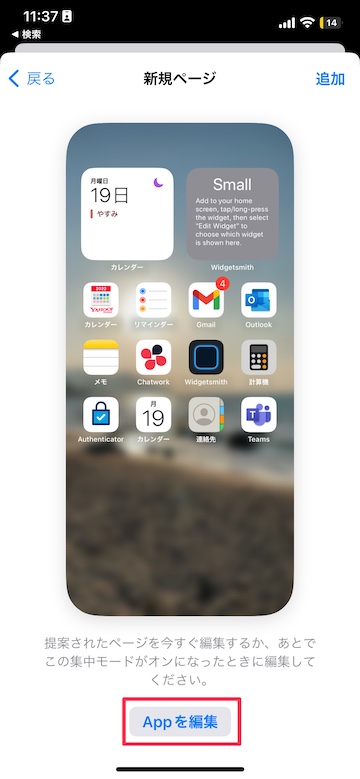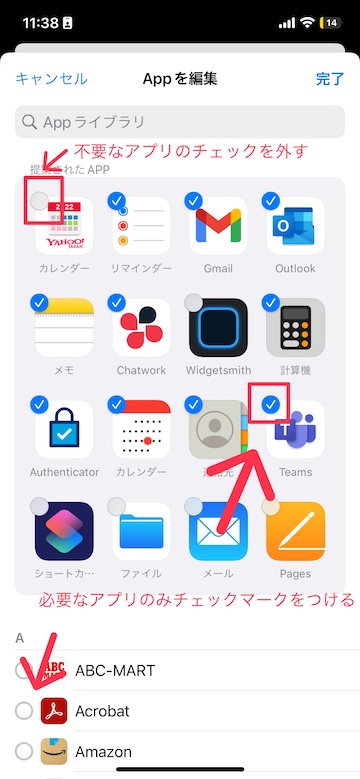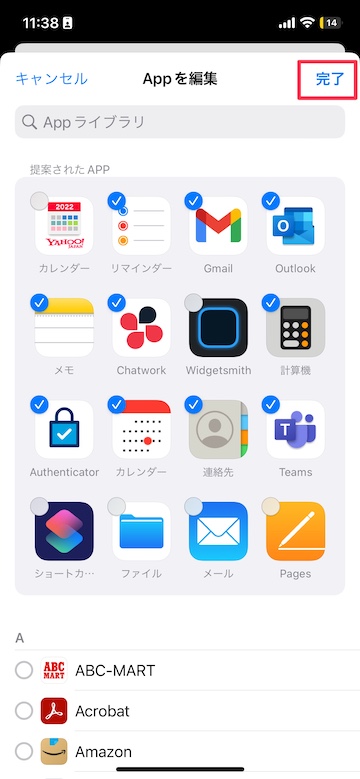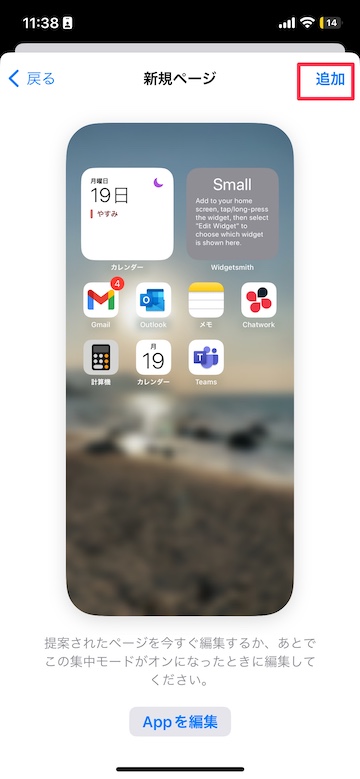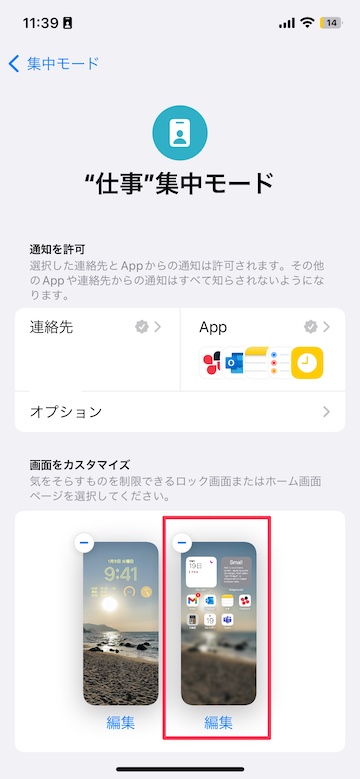【iOS16】集中モード中のホーム画面に表示するアプリのカスタマイズ方法

目次
集中モード動作中のホーム画面に表示されるアプリを選んで設定したい

集中モードとは、睡眠や仕事など集中したい時間帯に通知が来ないようにする便利な機能です。
さらに、集中モードのパターンに合わせて、設定アプリからホーム画面に表示するアプリを個別に設定することができます。
「集中モード」表示アプリのカスタマイズ手順
1
「設定」を開きます
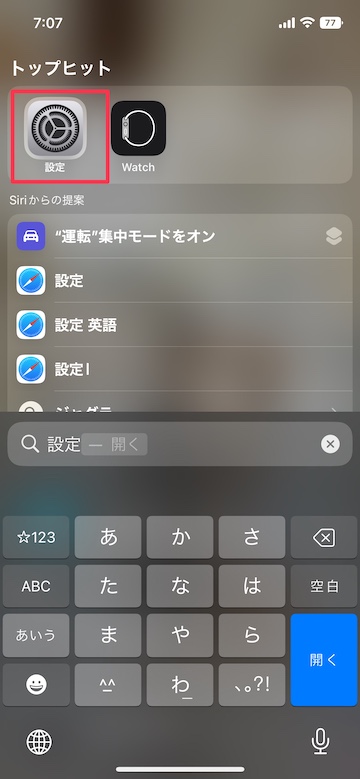 「設定」アプリを開きます
「設定」アプリを開きます
2
「集中モード」をタップします
 「集中モード」をタップします
「集中モード」をタップします
3
設定するモードを選択します
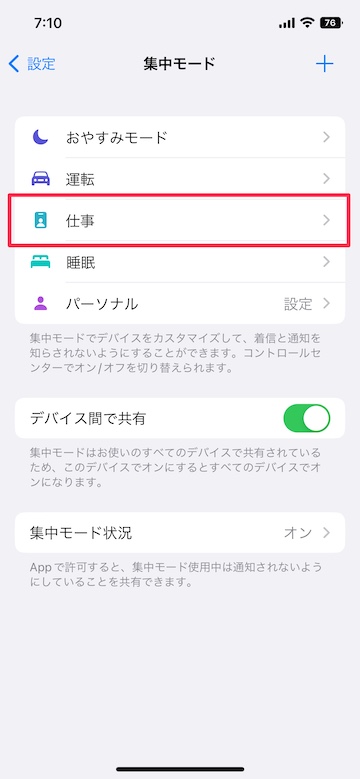 「おやすみモード/運転/仕事/睡眠/パーソナル」から設定するモードを選択します
「おやすみモード/運転/仕事/睡眠/パーソナル」から設定するモードを選択します
4
画面をカスタマイズの「選択」をタップします
5
ホーム画面ページを選択します
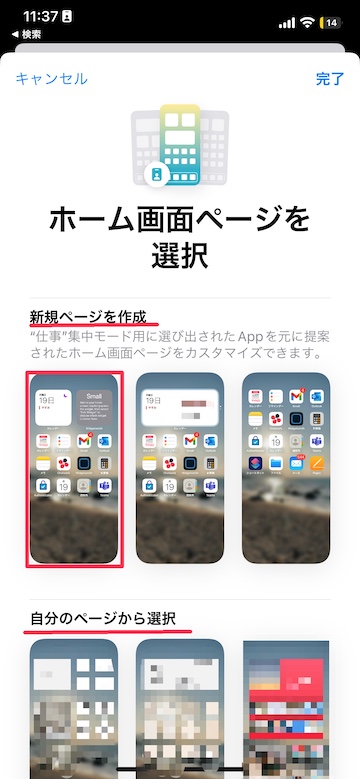 ホーム画面のページを選択します
ホーム画面のページを選択します
提案されたAppを元に「新規ページを作成」または「自分のページから選択」します
6
「Appを編集」をタップします
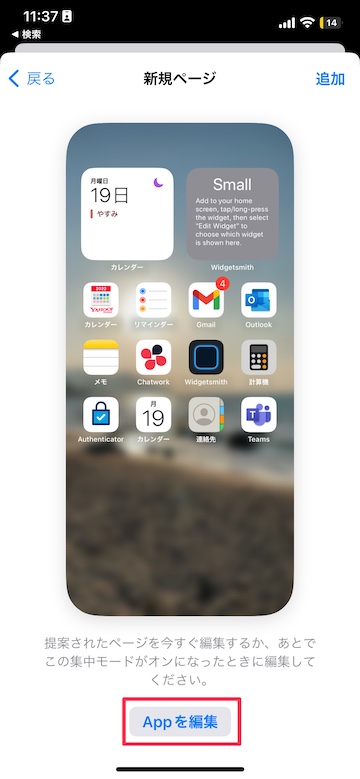 「Appを編集」をタップします
「Appを編集」をタップします
7
「完了」をタップします
不要なAppはタップしてチェックマークを外します
選択が終了したら、右上の「完了」をタップします
8
「追加」をタップします
右上の「追加」をタップするとホーム画面に設定されます
(reonald)